前言
最近有需要到视频转字幕,所以我就在网上找到了一款轻量级的高效视频、音频转字幕工具
(上面是安装版,下面是免安装版)可以看到它的的压缩包是非常小的,不到100mb
解压后也才有142mb。它是用python做的,但是可以不用安装python环境
下载链接
直接下载链接:https://objects.githubusercontent.com
官方下载链接:https://github.com/raryelcostasouza/pyTranscriber/releases/tag/v1.9
使用
建议下载免安装版本
下载完后,在根目录找到pyTranscriber.exe文件,点击运行它
这是它的界面,很简洁(简陋),它默认语言是英文,需要换中文的点击左上角的Language,然后换成中文即可
简单介绍以下这个工具。它的功能如下图所示,默认导出后的位置是电脑的桌面上,可以对其进行修改,其它功能如按钮字面意思
点击选择文件,选择好视频或者音频文件,记得选择音频语言
一般来说我们用到的是中文,所以我们只需要点击中文音频。后缀是CN的就是中文,这一步要记得改,因为它默认是转英文字幕。最后点击转译音频/生成字幕按钮即可
大概30秒左右,你就能看到它生成的txt文件和srt文件
生成的字幕与你的普通话水准或英语水准有关,你的水准高一般来说不用再修改字幕了。生成字幕文件后你就可以导入视频或音频剪辑软件了
字幕修改神器:Subtitle Edit
如果需要修改字幕文件,这里推荐一款可以修改pyTranscriber生成的字幕文件—-Subtitle Edit(小编导入Camtasia 2022后发现字幕是乱码,所以可能你需要这款软件来修改字幕)
下载链接:https://github.com/SubtitleEdit/subtitleedit/releases
使用很简单,当pyTranscriber生成字幕后自动打开,如果是英文界面的话可以改成中文界面
这款软件也是轻量级的软件,整个大小才27mb
当你修改完后记得保存。另外,它还可以保存为支持奈菲、YouTube等视频字幕;支持苹果端的final cut pro,win端的多种视频剪辑工具的字幕,功能还是相当强大的,大家自己尝试
字幕的修改是下图圈的位置,即在那里修改字幕
字幕支持导入到Adobe Premiere Pro
小编测试看看pr支不支持这个字幕文件(pr版本是2023版)这个版本的pr支持视频生成字幕了,但是需要很长时间
字幕导入Camtasia会乱码
可以看到中英文字幕都支持,对于使用pr的朋友来说非常友好,但是对于Camtasia用户来说就不友好了,因为这个字幕导入进去会乱码
配合arctime神器组合视频字幕
其它视频软件自测,如果视频的其它操作都做好了,就差合成字幕了,不想用pr和Camtasia的可以使用下面这款软件。下载链接:https://arctime.org/download.html。以下是它的界面,它的使用也挺简单的,如图所示,把字幕和视频合成就可以了
有什么不懂的欢迎来评论区评论哦!
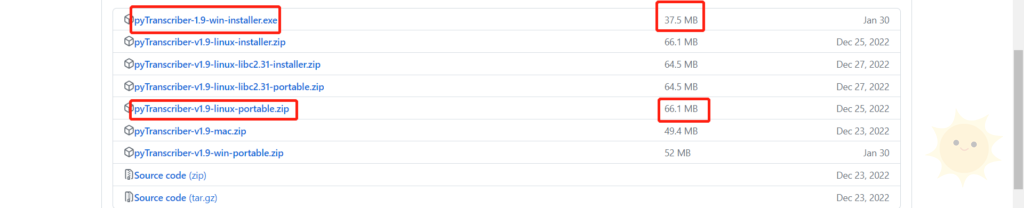


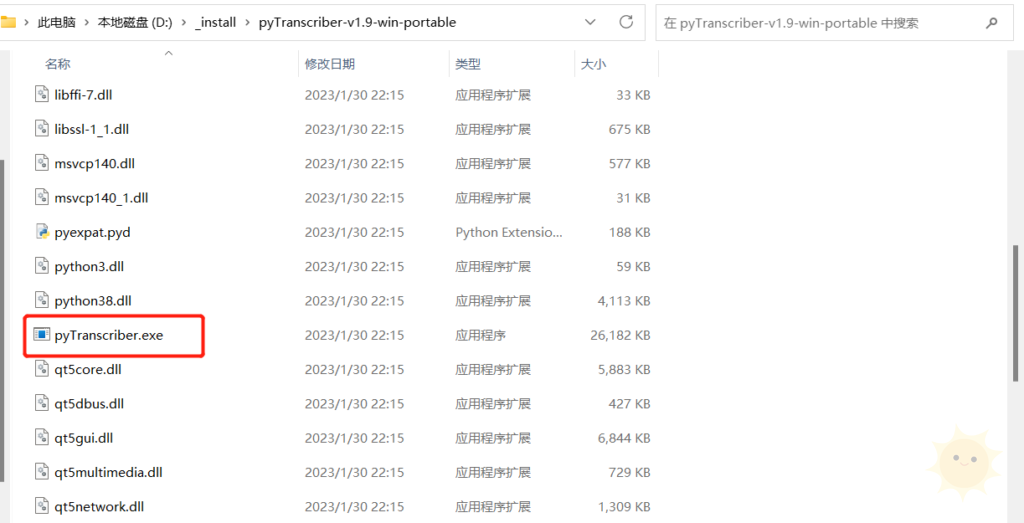
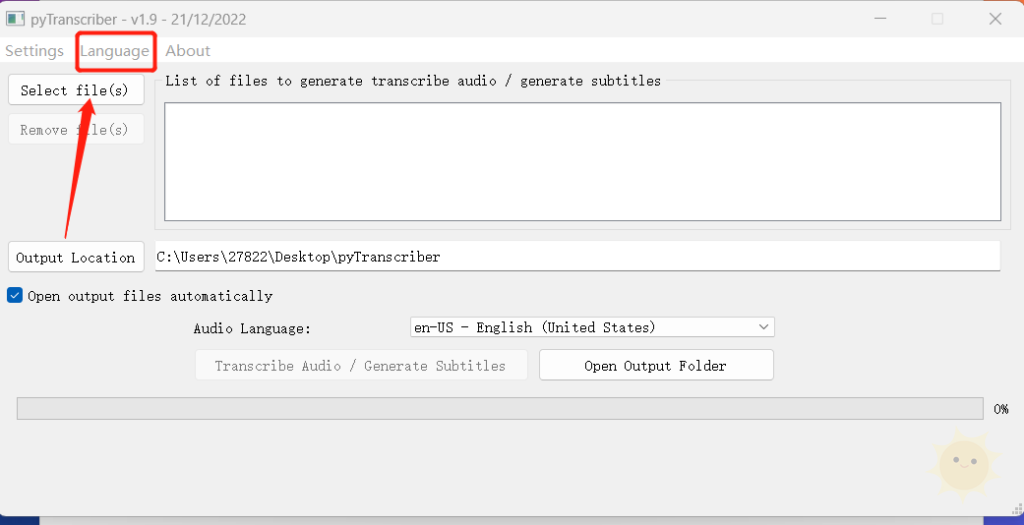
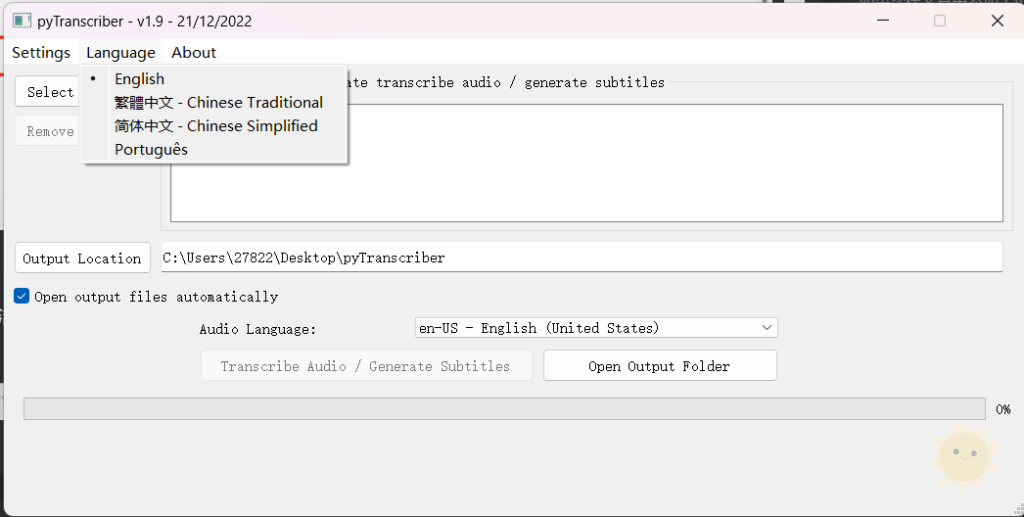
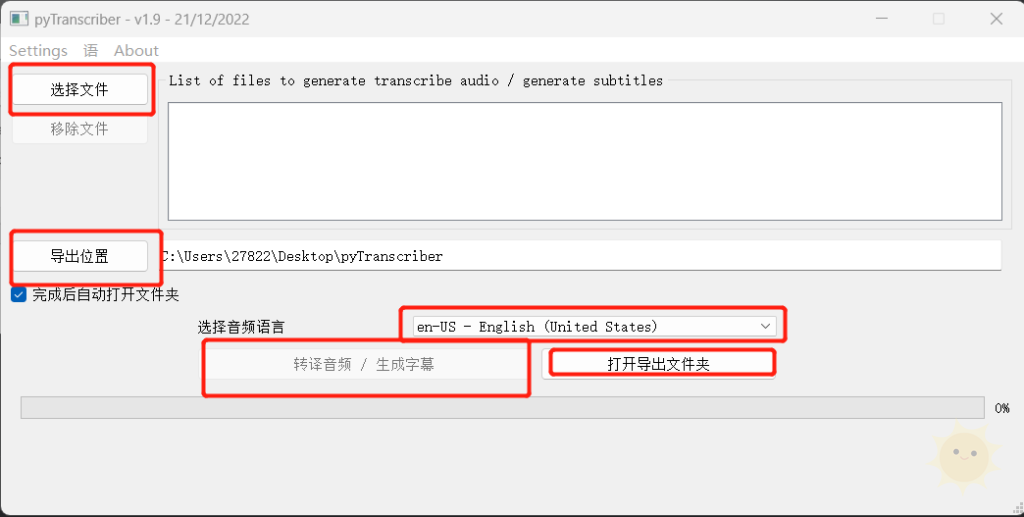
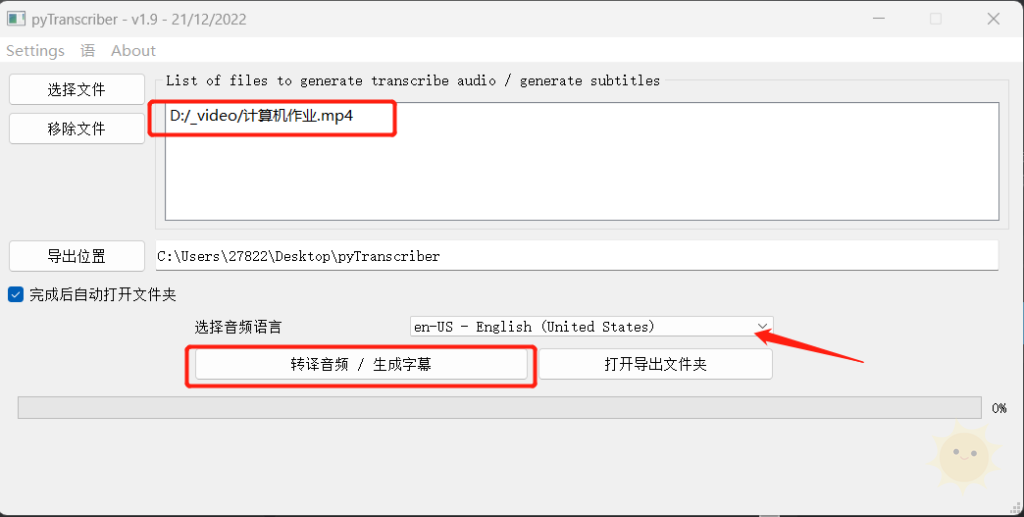
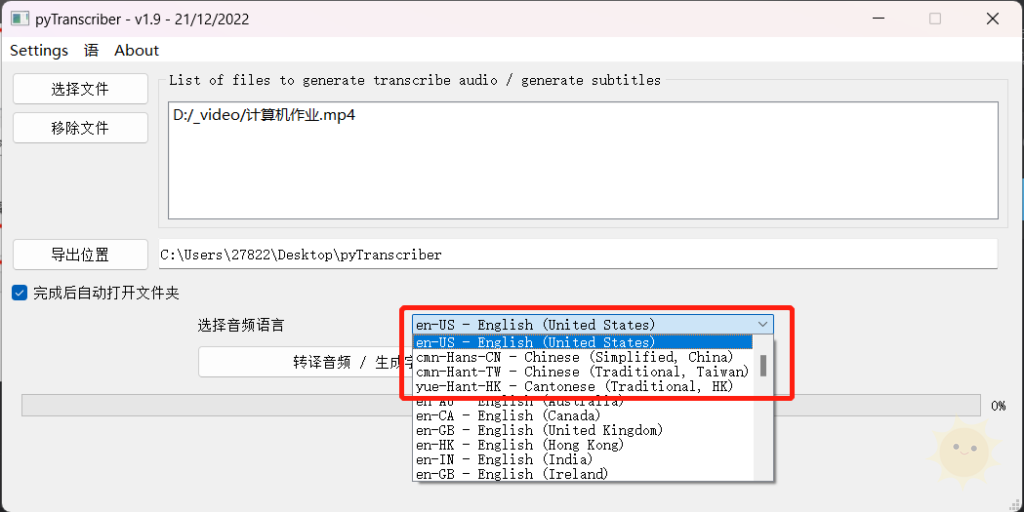
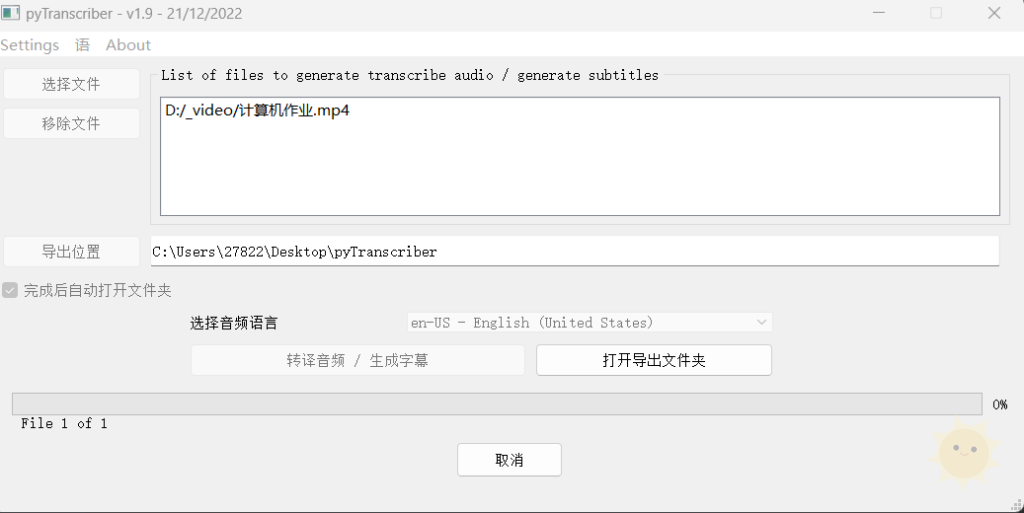
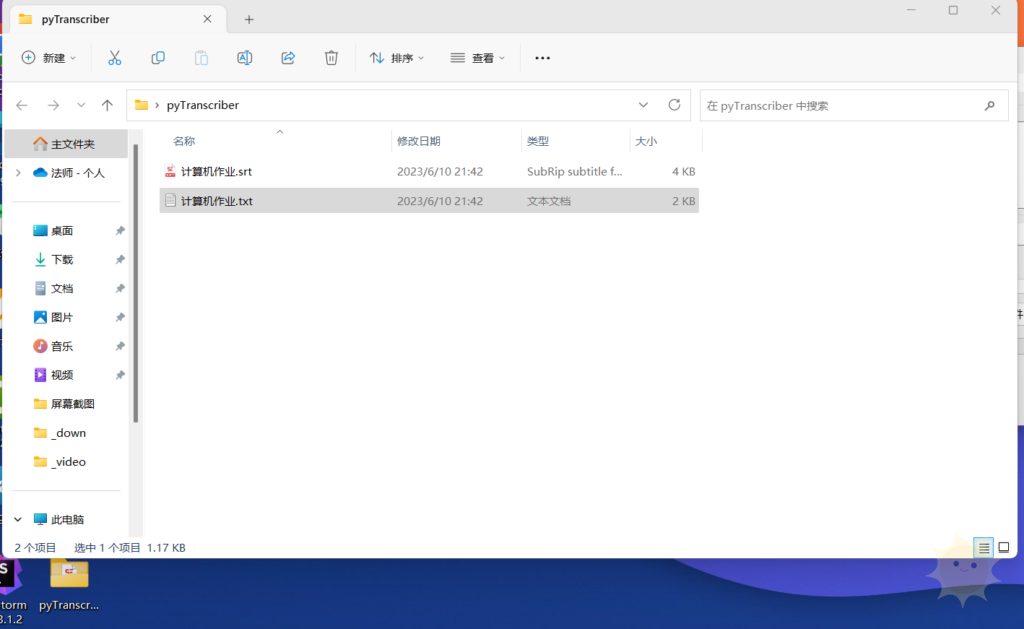
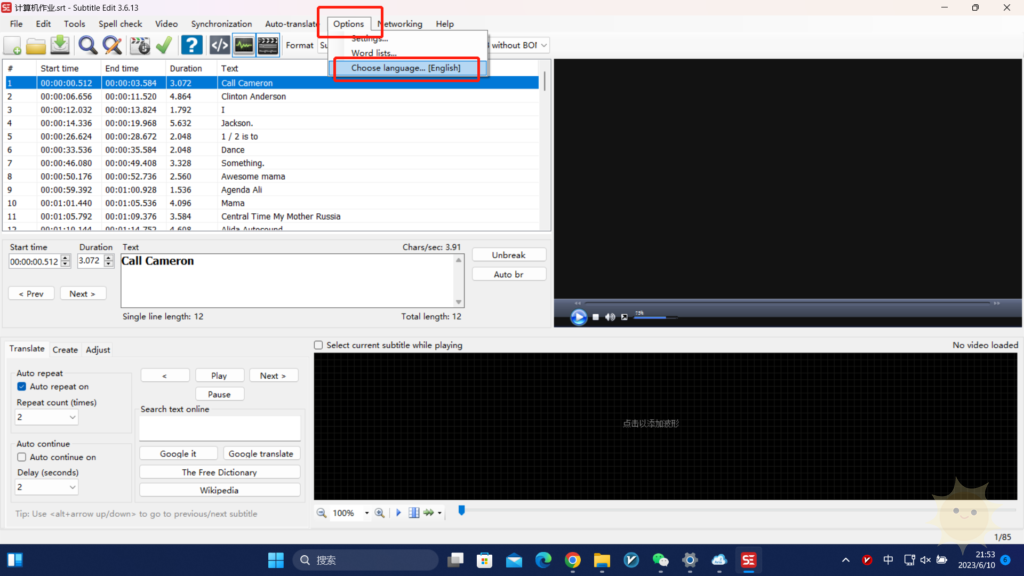
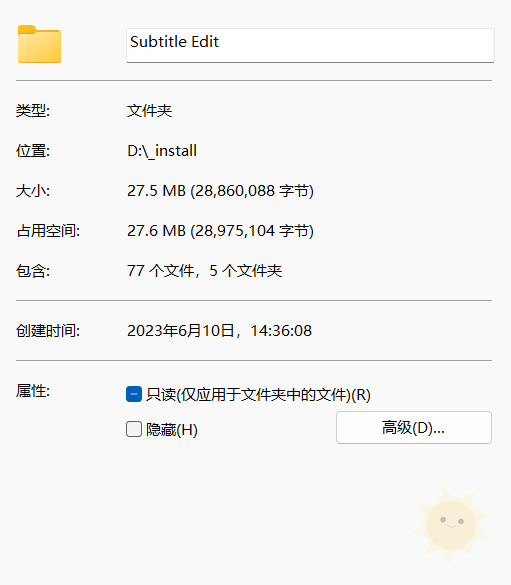
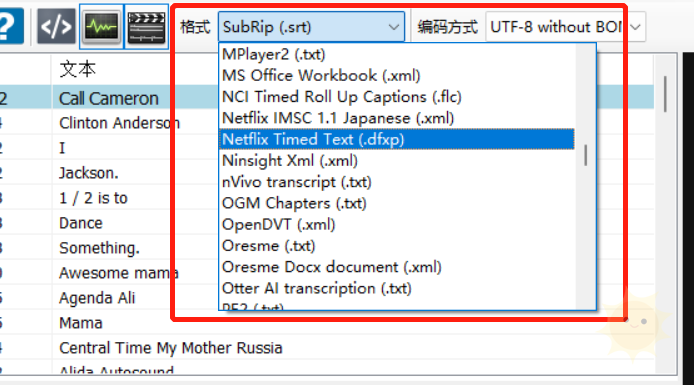
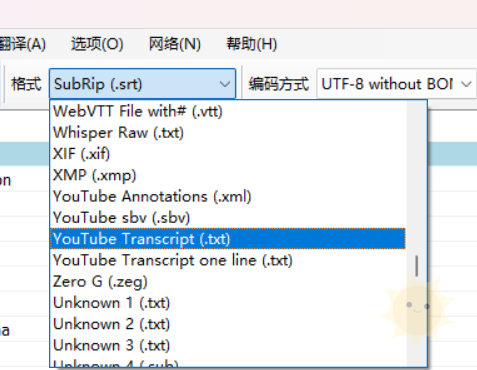
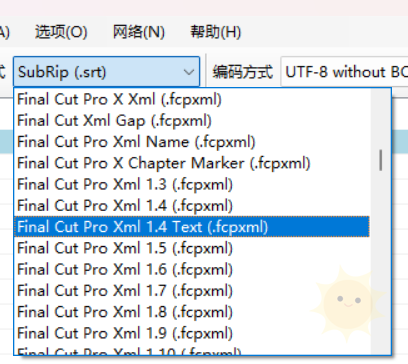
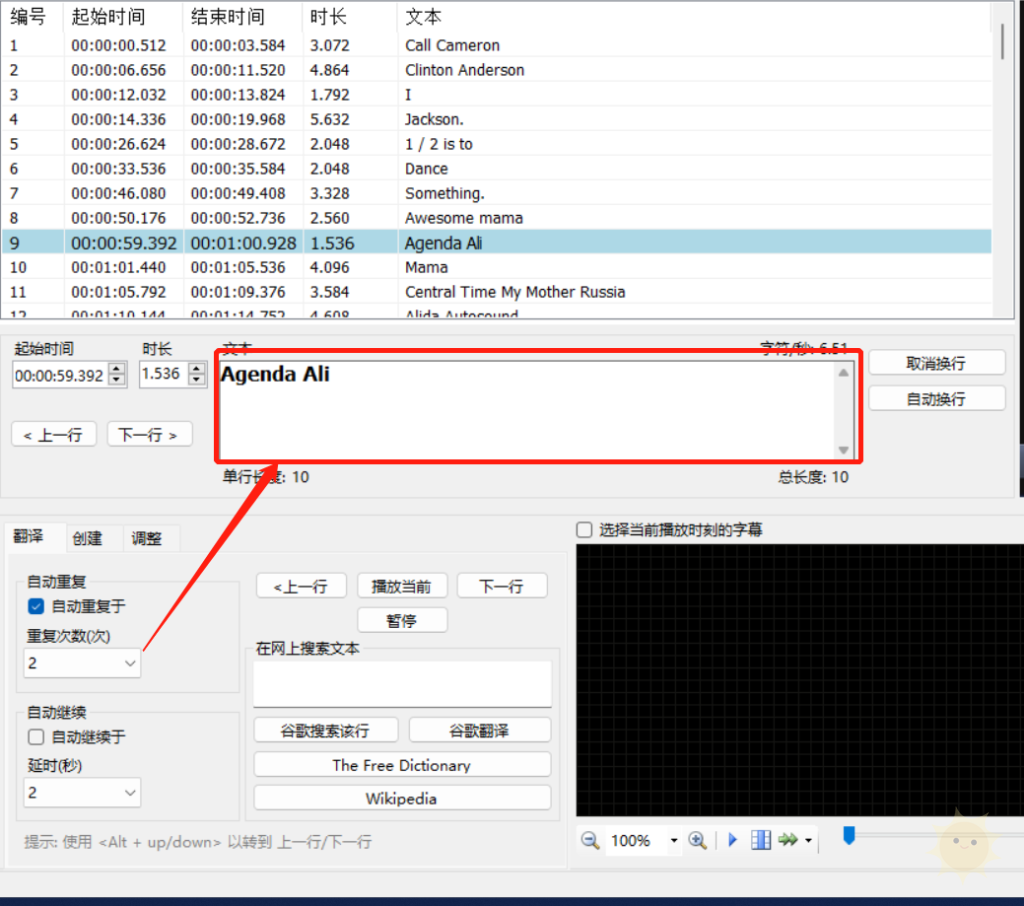
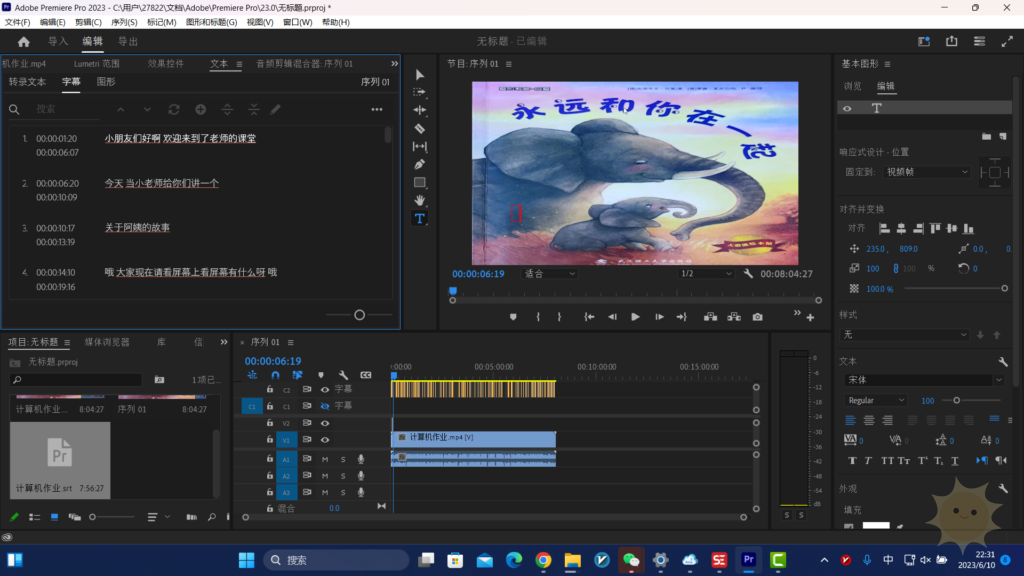
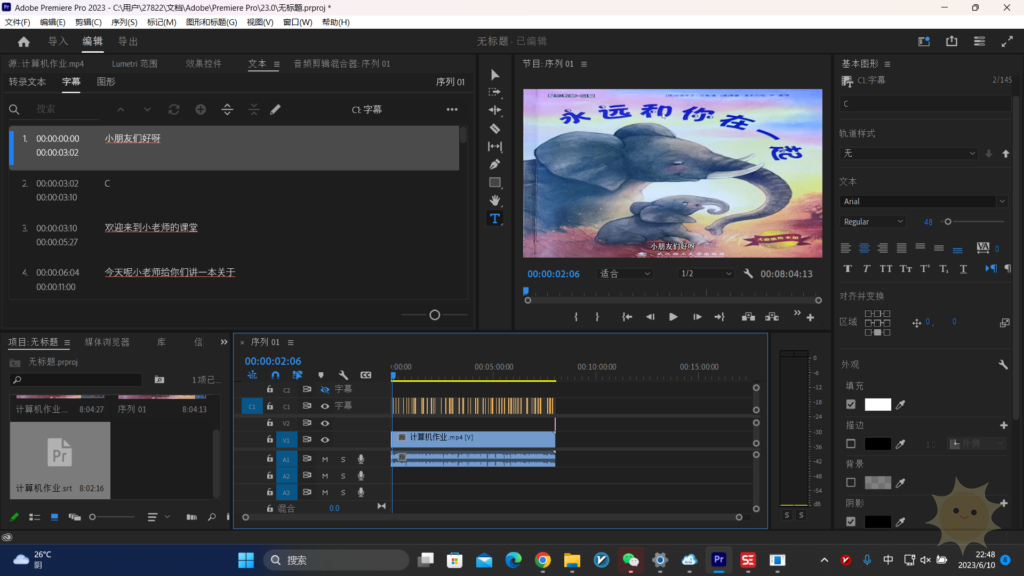

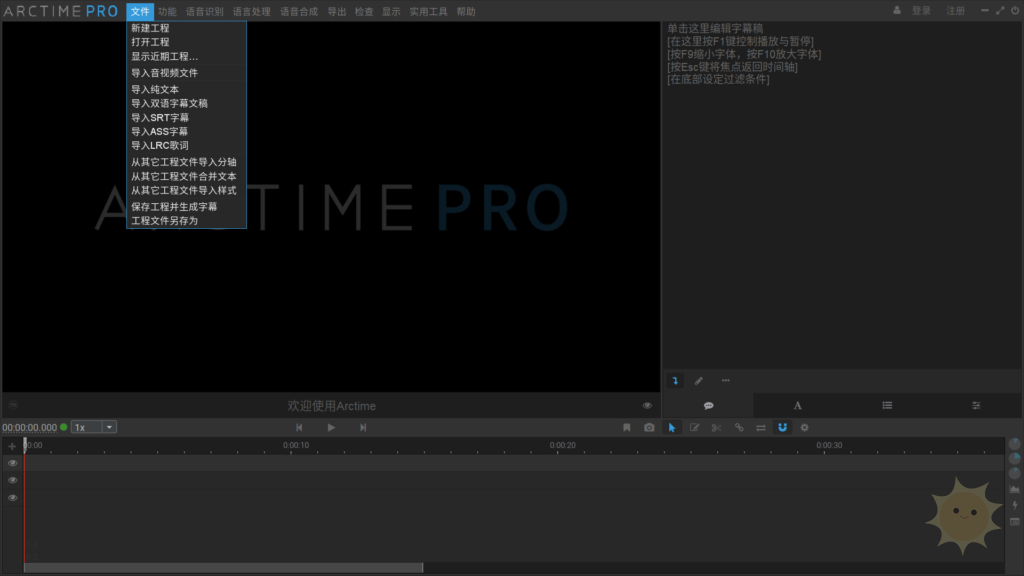


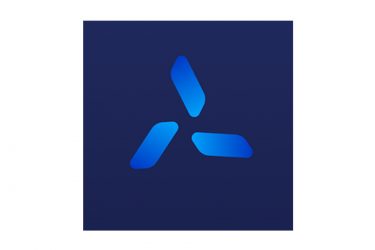










![表情[qiudale]-山海云端论坛](https://www.shserve.cn/wp-content/themes/Shanhai/img/smilies/qiudale.gif) 我也是买了领不了、
我也是买了领不了、


暂无评论内容